Cómo usar la nueva función de sidecar en iPadOS 13

Una de las nuevas características que llegará a iPadOS este otoño es Sidecar. Le permite conectar su tableta a su computadora de forma remota para reflejar la pantalla de su Mac.
Una de las nuevas características más emocionantes que viene aMac y iPad este otoño es Sidecar. Anunciada por primera vez en la Conferencia Mundial de Desarrolladores (WWDC) en junio, la herramienta Apple le permite conectar su tableta a su computadora de forma remota. Al hacerlo, puede duplicar su Mac en su iPad, extender la pantalla de su Mac o hacer que su tableta sirva como un dispositivo de entrada de alta precisión para aplicaciones Mac compatibles. Sí, esto significa que finalmente puedes usar un Apple Pencil con tu Mac.
Sidecar llega oficialmente cuando Apple lanza macOS Catalina y iPadOS 13 a finales de este año. Hasta entonces, la herramienta permanece en beta.
¿Qué es el sidecar?
Productos como Duet Display y Luna Display yHace tiempo que permitimos que los dispositivos móviles actúen como una pantalla secundaria para Mac. Con Sidecar, Apple trae la funcionalidad directamente al software macOS y iPad por primera vez.
Configurar Sidecar
Para comenzar con Sidecar, sus dos dispositivosdebe estar conectado con un cable USB-C o de forma inalámbrica a través de Wi-Fi. Ambos dispositivos también deben iniciar sesión en la misma ID de Apple, y Bluetooth debe estar activo tanto en iPad como en Mac.
Para activar una sesión de Sidecar:
- Haga clic en Sidecar en Preferencias del sistema en tu Mac.
- En Conectar a, haga clic en Seleccione el dispositivo.
- Escoge tu iPad desde el menú desplegable.
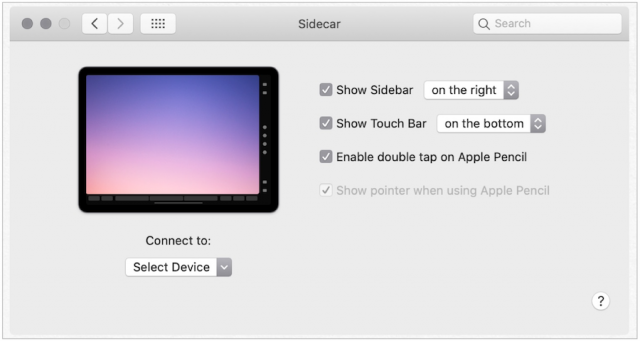
Su iPad ahora está conectado a su Mac, y debería ver inmediatamente la pantalla de su Mac en su tableta.
¿Barra lateral o barra táctil?
Al conectar su iPad y Mac, hay algunosconfiguraciones que puede ajustar para satisfacer sus gustos. En la pantalla principal de la barra lateral, puede decidir si desea mostrar la barra lateral o la barra táctil de su Mac en su iPad y, de ser así, dónde colocarlas.
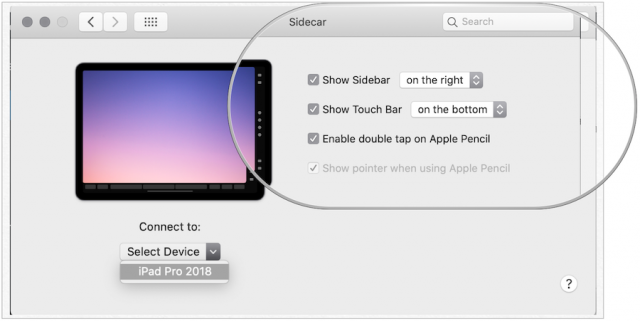
los Barra lateral en Sidecar es donde encontrarás tu más utilizadocontroles y teclas modificadoras en aplicaciones compatibles con Sidecar. La barra lateral también es donde descubrirá las herramientas de marcado y las que le permiten capturar una página web, documento o correo electrónico completo.
los Barra táctil es donde encontrarás controles para aplicaciones queadmite la barra táctil de Apple, que se encuentra físicamente en los modelos MacBook Pro de última generación. En este caso, la TouchBar digital está disponible en su iPad, independientemente del tipo de Mac.
En este ejemplo, la barra lateral se encuentra en el lado derecho de la pantalla mientras que la barra táctil está en la parte inferior:
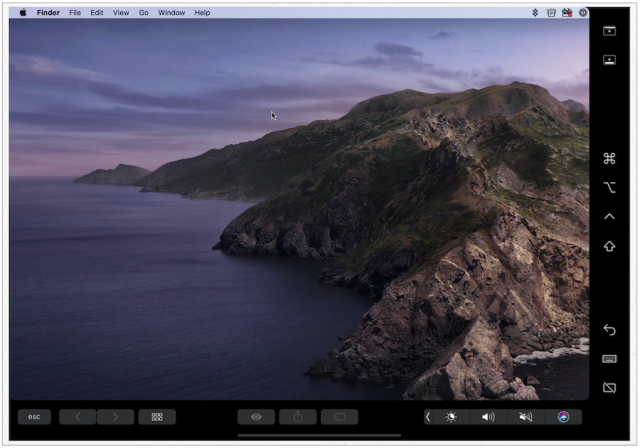
Desde la página Sidecar, también puedes decidirsi habilitar un doble toque en un Apple Pencil de segunda generación cuando está usando un iPad Pro 2018, y si mostrar un puntero al usar un Apple Pencil.
Cómo mostrar
Una vez que conecte sus dispositivos, deberá decidir si desea reflejar las pantallas o simplemente extender la pantalla de la Mac a su tableta.
Para hacer cambios:
- Toca el Salida en antena icono en la esquina superior derecha de la barra de herramientas de tu Mac.
- Seleccionar Abrir Preferencias de pantalla.
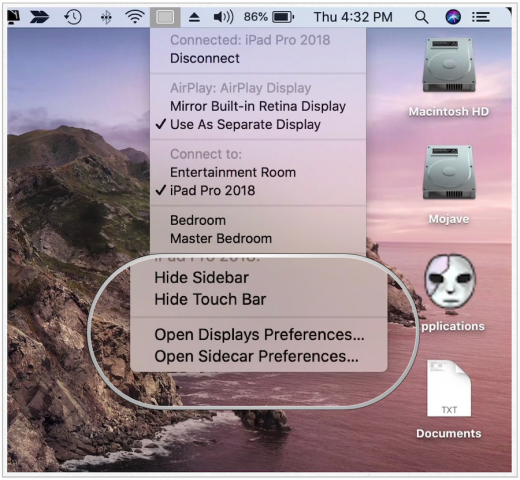
Próximo:
- En AirPlay Display, toque el Arreglo lengüeta.
- Haga clic en el Espejo muestra cuadro si desea que se muestre un espejo de la pantalla de su Mac en su iPad.
- Cuando desee extender la pantalla de su Mac a su iPad, debe decidir qué monitor es el primero, el Mac o el iPad. Para ello, arrastre los iconos que representan cada pantalla en la pantalla.
En el siguiente ejemplo, la pantalla de Mac comienza en la Mac real y se extiende al iPad:
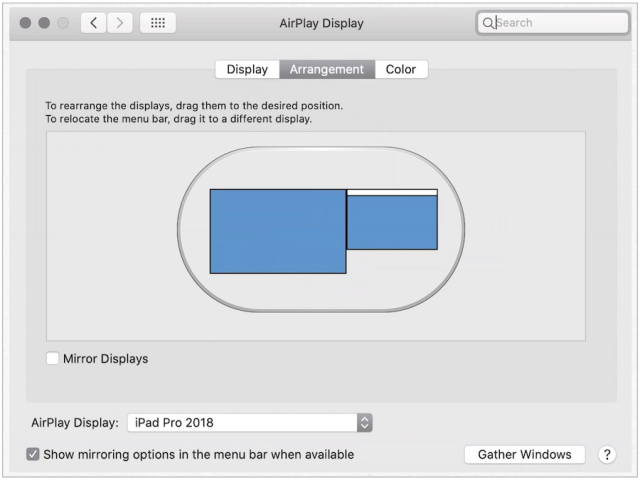
Como un dispositivo de entrada
A diferencia de otras compañías, Apple nunca ha lanzadoUna computadora con controles táctiles. Sidecar cambiará esto, al menos hasta cierto punto. La estrella de este proceso es Apple Pencil. Con las aplicaciones de Mac que admiten Sidecar, podrá usar su dispositivo de entrada para escribir y dibujar a través de su iPad. No es sorprendente que las aplicaciones que se espera que admitan esta tecnología caigan en las categorías creativas de ilustración, fotografía y 3D. Los títulos incluyen Adobe Illustrator, Affinity Photo, Maya y algunos otros. Muchas de las aplicaciones Mac nativas de Apple también admitirán el trabajo con Apple Pencil.
Esto suena emocionante, y como casi creativo, yoNo puedo esperar para incorporar este tipo de interacción en mi proceso de trabajo. Por ahora, sin embargo, nos queda principalmente con la demostración de Sidecar que Apple presentó a principios de verano. Aunque el proceso funciona en un grado limitado en la versión beta actual de macOS Catalina, no es un producto terminado. Sin duda, escucharemos más sobre esto una vez que macOS Catalina se lance al público. De todos modos, será interesante ver a dónde va esto desde aquí en los próximos meses y años.
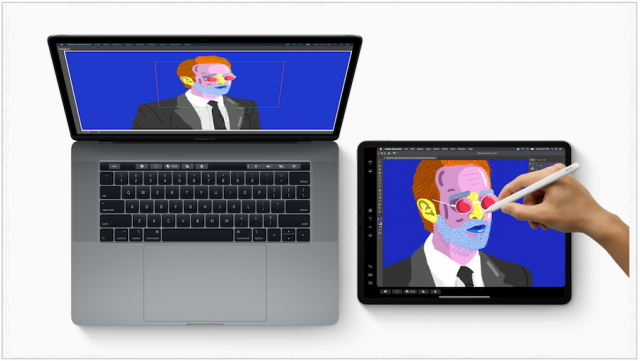
¿Quién puede usar Sidecar?
Según el sitio web de Apple, las siguientes Mac admitirán macOS Catalina:
- MacBook, 2015 y posterior
- iMac, 2012 y posterior
- MacBook Air, 2012 y posterior
- iMac Pro, 2017 y posterior
- MacBook Pro, 2012 y posterior
- Mac Pro, 2013 y posterior
- Mac mini, 2012 y posterior
Por el contrario, los siguientes iPads serán compatibles con iPadOS 13:
- IPad Pro de 12.9 pulgadas
- IPad Pro de 11 pulgadas
- IPad Pro de 10.5 pulgadas
- IPad Pro de 9.7 pulgadas
- iPad (5ta y 6ta generación)
- iPad mini (cuarta y quinta generación)
- iPad Air (3ra generación)
- iPad Air 2
Si posee una Mac anterior, aún es posible que al menos pueda intentar usar Sidecar, al menos según un póster de Reddit.
¿Qué pasa con herramientas similares?
Apple tiene un historial de incorporar característicasencontrado en aplicaciones de terceros en nuevas aplicaciones nativas. Finalmente, la aplicación oficial a menudo supera a la original o la elimina. Conocido por muchos como "sherlocking", la práctica es uno de los riesgos de trabajar como desarrollador para una aplicación de terceros popular y de alto perfil. Por ahora, los creadores de Duet Display y Luna Display están adoptando un enfoque de esperar y ver cuando se trata del inminente debut de Sidecar.
En conversaciones con TechCrunch poco después delAnuncio de Apple, los jefes de ambas compañías prometieron avanzar diversificando lo que ofrecen. El Fundador y CEO de Duet, Rahul Dewan, explicó: “Durante los últimos dos años, el plan ha sido convertirnos en una empresa de herramientas remotas, para trabajadores remotos y personas que viajan mucho. Así es como nos hemos estado posicionando, primero agregando estas características, como el escritorio remoto. De hecho, tenemos un par de otros lanzamientos de grandes productos que no están conectados al espacio este verano. Deberíamos ser bastante diversos ".
Mientras tanto, Matt Ronge, CEO del fabricante de Luna AstroHQ dijo: "Avanzando, vamos a duplicar el servicio a la comunidad profesional creativa. Si bien Apple crea funciones para satisfacer a las masas, siempre nos hemos comprometido a crear productos con funciones avanzadas y personalización profunda para flujos de trabajo creativos profesionales. Por ejemplo, Astropad Studio viene con características como gestos mágicos, accesos directos por aplicación y curvas de presión personalizadas ".
Línea de fondo
Adónde va Sidecar desde aquí nadie lo sabe. Mientras tanto, debe considerar las herramientas que ya están disponibles y luego probar la oferta de Apple cuando llegue. ¡Manténganse al tanto!
Se espera que Apple lance nuevas versiones de macOS y iPadOS en septiembre.

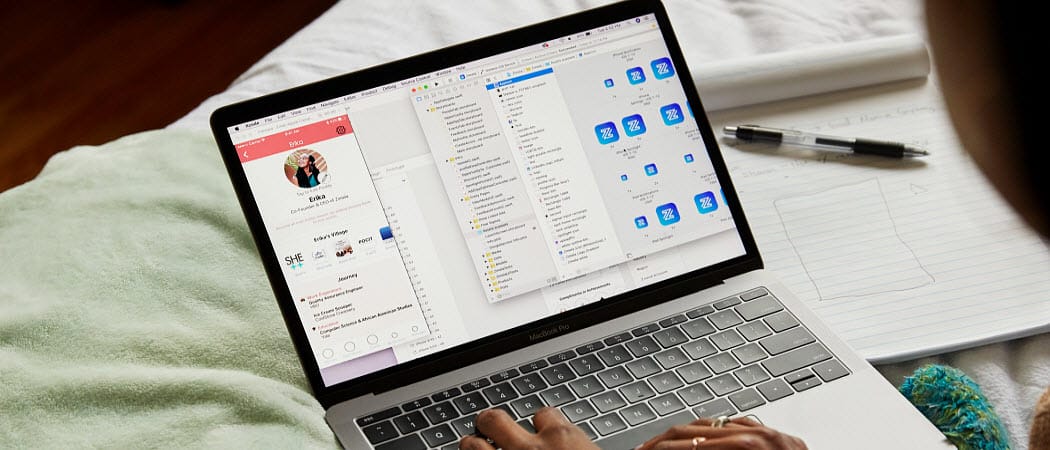








Deja un comentario